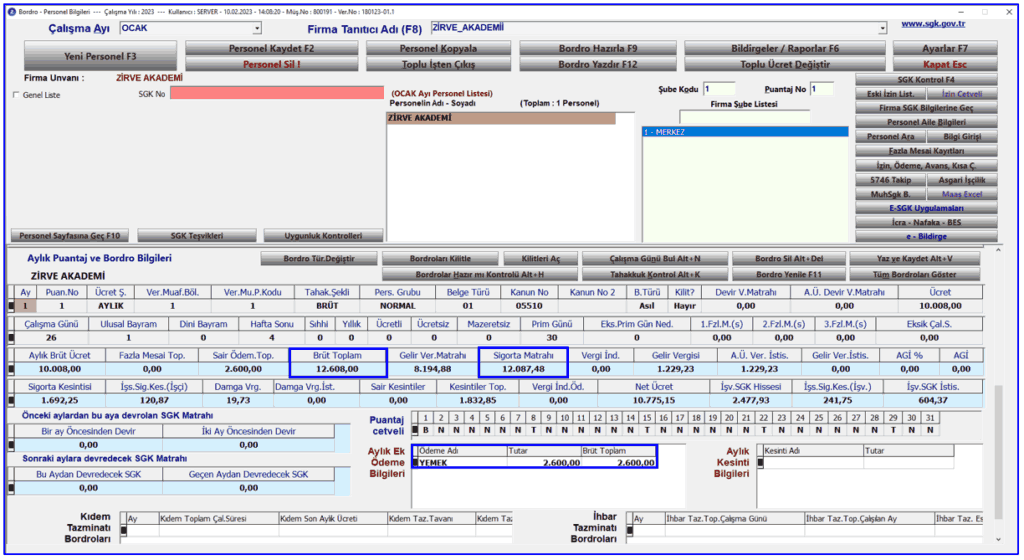İzin, ödeme ve avans işlemlerinin nasıl yapılacağını detaylarıyla yazımızda anlattık.
Zirve Masaüstü Programında Ödeme, Kesinti ve Avans Tanımlaması Nasıl Yapılır?
Zirve Masaüstü Programından ödeme, kesinti, avans tanımlanması için öncelikle Bordro/Personel modülünde bulunan Ayarlar sayfasına giriş yapılmalıdır. Örneğin; ek ödeme olarak yemek yardımı, çocuk yardımı, yol yardımı vb. Ek Kesinti olarak kasa tazminatı vb. tanımlar yapılabilir.
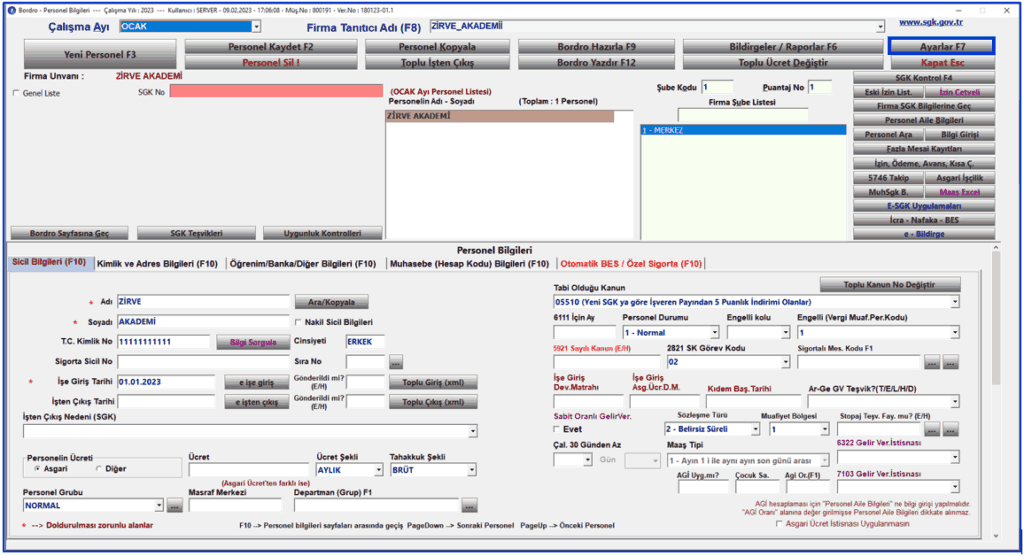
Açılan ekranda ek ödeme tanımlaması yapabilmek için “Ek Ödeme Bilgileri” alanına “Ödeme Adı” yazılmalı ve “Sigorta Matrahı”, “Gelir Vergisi Matrahı”, “Damga Vergisi Matrahı”, “İşçi Sigorta Prim Tutarı” alanlarındayken “Evet” ya da “Hayır” seçeneklerinden bir tanesi seçilmelidir.
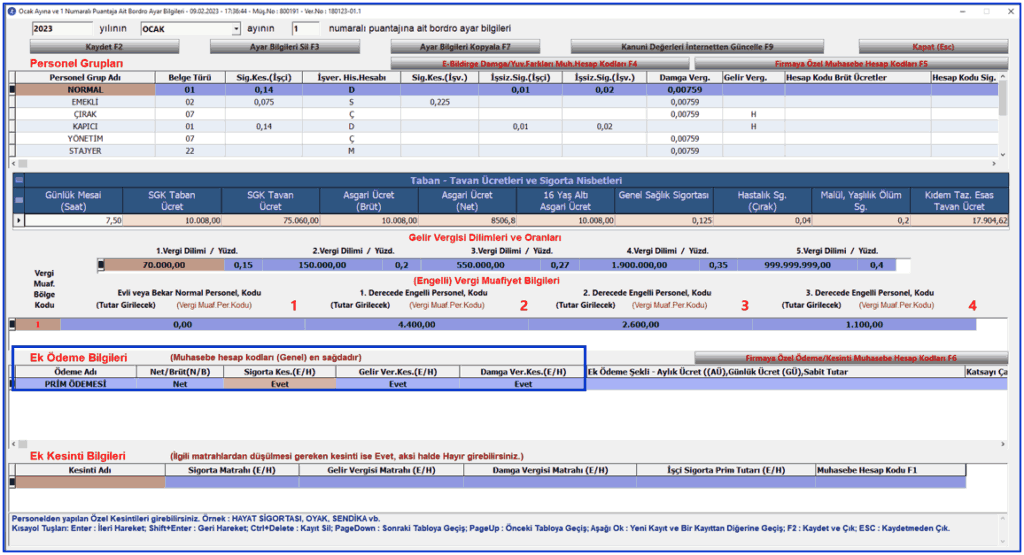
Ek ödeme satırında sağa doğru ilerleyerek “SGK İçin İstisna Tutarı” ve “Gelir Vergisi İçin İstisna Tutarı” alanlarına isteğe bağlı istisna tutarları yazılabilir.
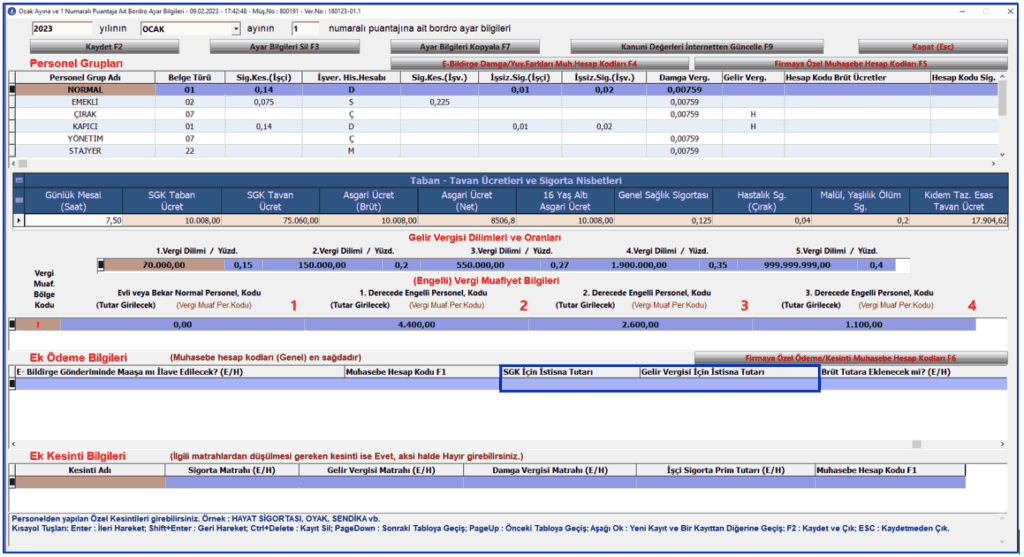
Ek kesinti tanımlaması yapabilmek için “Ek Kesinti Bilgileri” alanına “Kesinti Adı” yazılmalı ve “Sigorta Matrahı”, “Gelir Vergisi Matrahı”, “Damga Vergisi Matrahı”, “İşçi Sigorta Prim Tutarı” alanlarındayken “Evet” ya da “Hayır” seçeneklerinden bir tanesi seçilmeli ve “Kaydet F2” butonuna basılarak ek ödeme/ek kesintiler kaydedilmelidir.
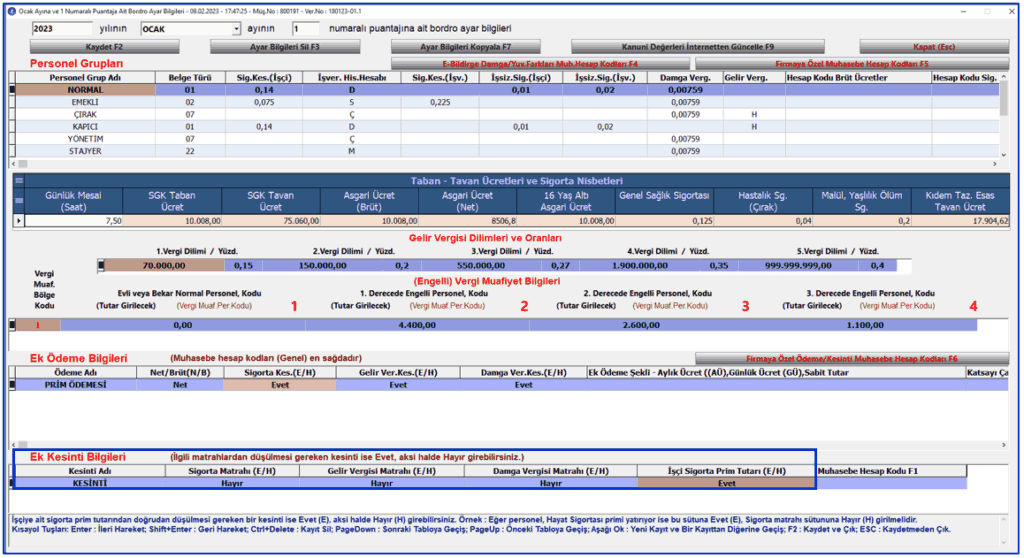
Zirve Masaüstü Programında Personellere İzin, Ödeme, Kesinti ve Avans Nasıl Verilmelidir?
Tanımlama işlemleri tamamlandıktan sonra “İzin, Ödeme, Avans, Kısa Çalışma” sayfasına giriş yapılmalıdır.
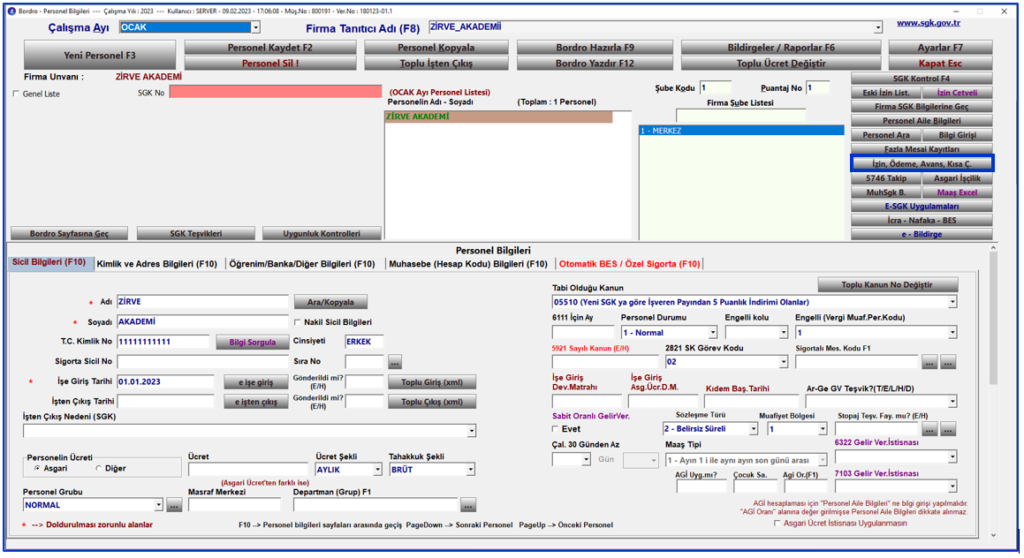
Personellere ait izin bilgileri “Personel İzin Cetveli” bölümüne kaydedilebilir. Örneğin, personele yıllık izin bilgisi tanımlanmak istenirse “İzin Kodu” alanına “7” yazılmasıyla birlikte “İzin Adı” otomatik olarak “Yıllık” bilgisi gelecektir.“İzin Başlama tarihi” yazıldıktan sonra F1 ya da Enter tuşuna tıklanmalı ve izin gün sayısı yazılarak enter tuşuna tıklanmalıdır. “İzin Bitiş Tarihi” otomatik gelecektir. “Açıklama”, “Eksik Gün Nedeni” yazılmalıdır.
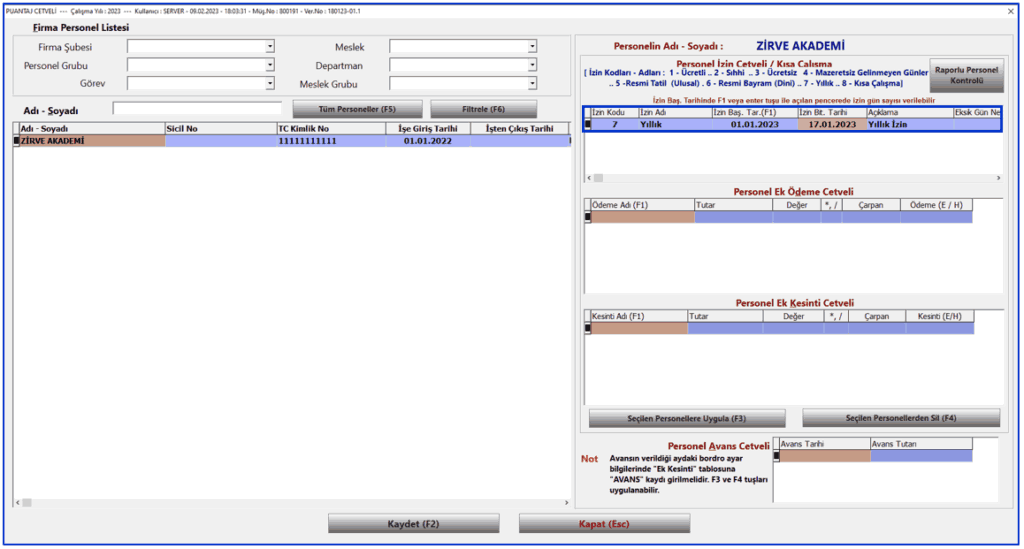
“Personel Ek Ödeme Cetveli” bölümünden “Ödeme Adı” F1 kısa yolu ile seçilmeli ve sırasıyla “Aktar”, “Kapat” butonlarına tıklanmalıdır. Sabit bir tutar belirtilecekse “Tutar” alanına ya da “Değer” ve “Çarpan” alanlarını bilgiler yazılmalıdır. Örneğin; ek ödeme olarak 2000 Türk Lirası verilmek istenirse “Tutar” alanına “2000” ve ya her çalışma günü için 100 Türk lirası olarak ödeme verilecekse “Değer” alanına “100” , “Çarpan” alanına “ÇG” yani çalışma günü seçimi yapılması gerekir.
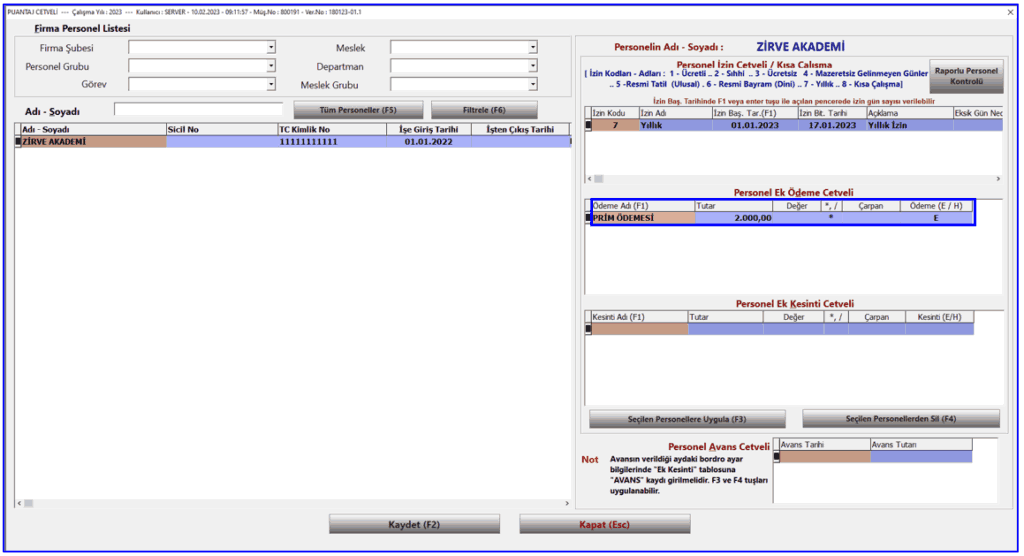
“Personel Ek Kesinti Cetveli” bölümünden “Kesinti Adı” F1 kısa yolu ile seçilmeli ve sırasıyla “Aktar”, “Kapat” butonlarına tıklanmalıdır. Sabit bir tutar belirtilecekse “Tutar” alanına ya da “Değer” ve “Çarpan” alanlarını bilgiler yazılmalıdır. Örneğin; ek kesinti olarak 1000 Türk Lirası kesinti yapılmak istenirse “Tutar” alanına “1000” ve ya personelin her çocuğu için kesinti yapılmak istenirse “Değer” alanına “ÇA” yani çocuk adeti seçimi yapılmalı , “Çarpan” alanına ise kesinti yapılacak tutar yazılmalıdır.
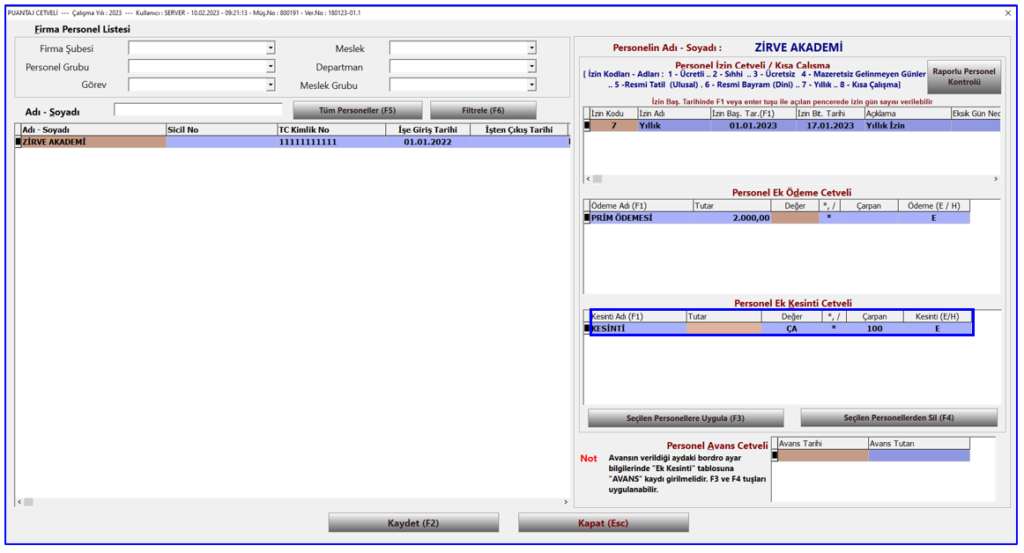
“Personel Avans Cetveli” bölümünden sırasıyla “Avans Tarihi” ve “Avans Tutarı” yazılmalıdır. Bu alan için dikkat edilmesi gereken durum “Avansın verildiği aydaki bordro ayar bilgilerinde “Ek Kesinti” tablosuna “Avans” kaydı girilmesidir”.
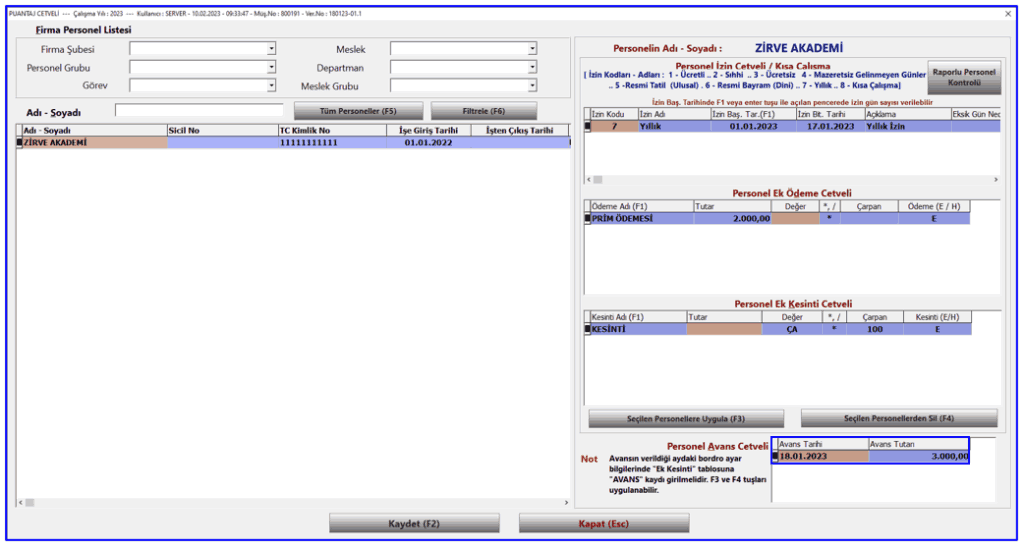
Birden fazla personel için ek ödeme, ek kesinti ya da avans kesintisi tek tek tanımlamak yerine ödeme adı / kesinti adı / avans tarihi seçilmeli ve “Seçilen Personellere Uygula F3” butonuna tıklanmalıdır. “Tüm Personelleri Seç F5” ya da Ödeme/Kesinti/Avans tanımlanacak personeller işaretlenerek “Seçilen Personellere Uygula F3” butonuna tıklanılması yeterli olacaktır.
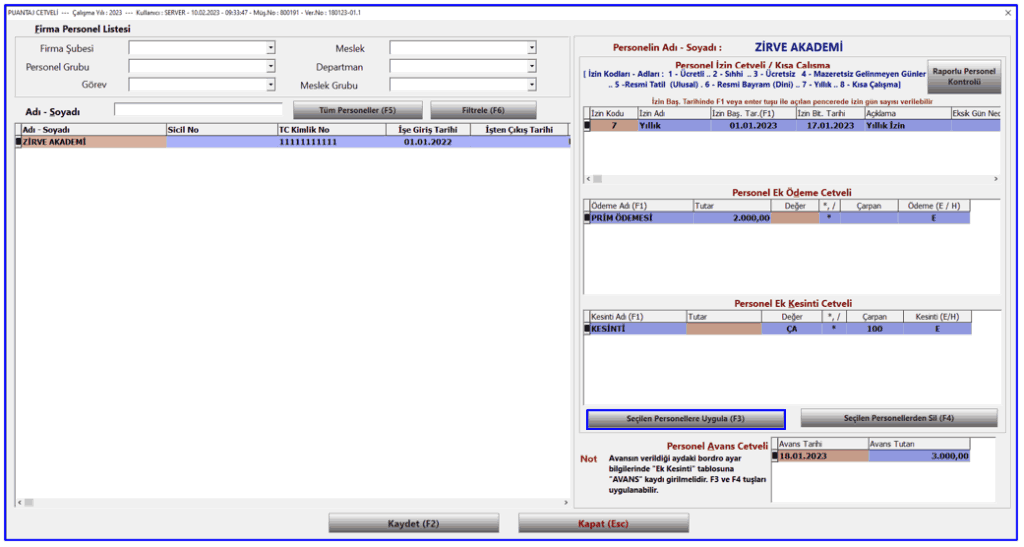
Gerekli tanımlamalar yapıldıktan sonra “Kaydet F2” butonuna tıklanmalı ve sayfadan çıkış yapılmalıdır.
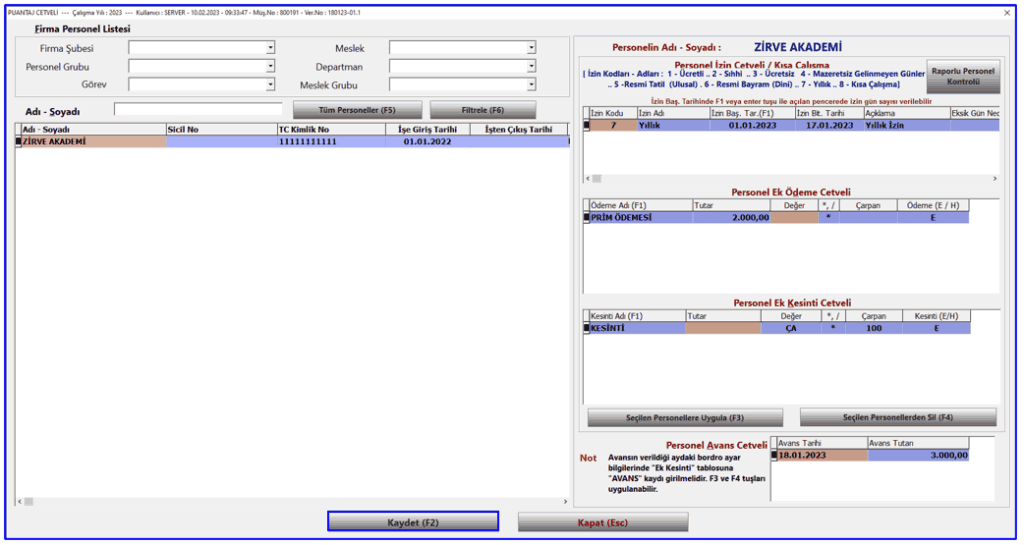
Zirve Masaüstü Programında İzin, Ek Ödeme, Ek Kesinti ve Avans Bordronun Hazırlaması.
Bordroları hazırlamak için “Bordro Hazırla F9” butonuna tıklanmalıdır. Fazla Mesai ve İzin, ödeme, Avans, Kısa Çalışma bölümlerinden bilgi girişi yapıldığı için “Bordro Hazırlama Şekli” alanından “İzin, fazla mesai ve avans kayıtlarını kullan” seçeneği işaretlenmeli ve “Hazırla F9” butonuna tıklanmalıdır.
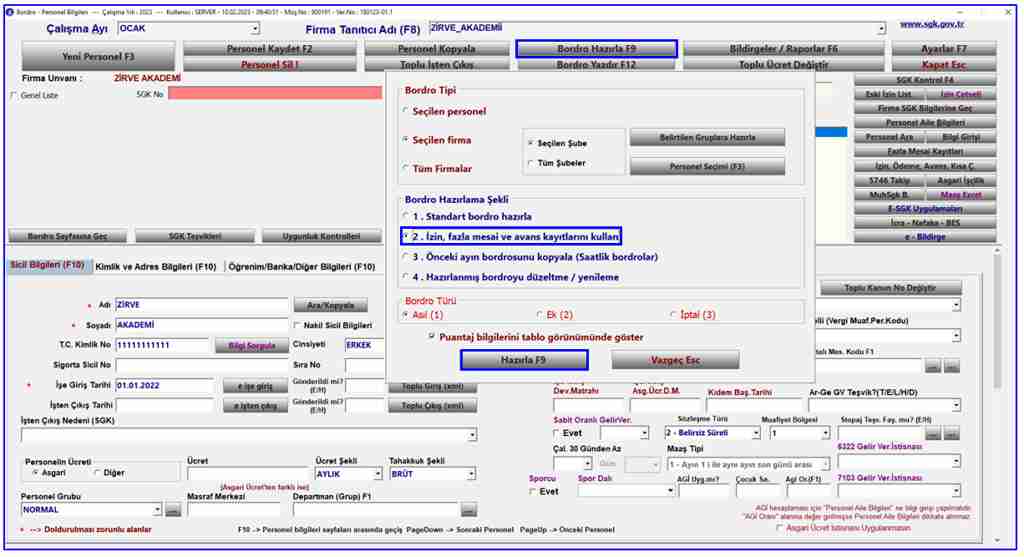
Açılan ekranda puantaj fazla mesai, Ek ödeme ve ek Kesinti bilgileri kontrol edilir. Aynı zamanda bordro hazırlama ekranından ek ödeme, ek kesinti tanımlaması yapılabilir. “Bordro Hazırla F2” butonuna tıklanmalıdır. Böylelikle izin, ek ödeme , ek kesinti ve avans bilgisi olan bir bordro hazırlanabilir.
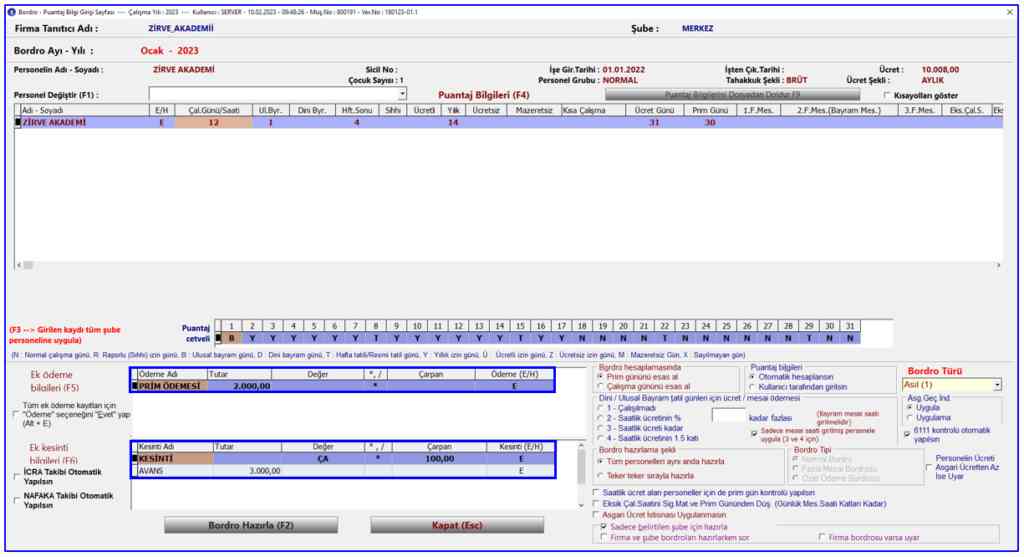
Zirve Masaüstü Programında Yemek İstisnası Örneği ve Hesaplanması
Bu örnekte asgari ücretli bir personelin %6 Sigorta matrahı istisna oranı ve günlük yemek ücreti 100 TL üzerinden hesaplanmıştır.
Öncelikle yemek yardımını “Ayarlar” alanına kaydedilmesi gerekmektedir.
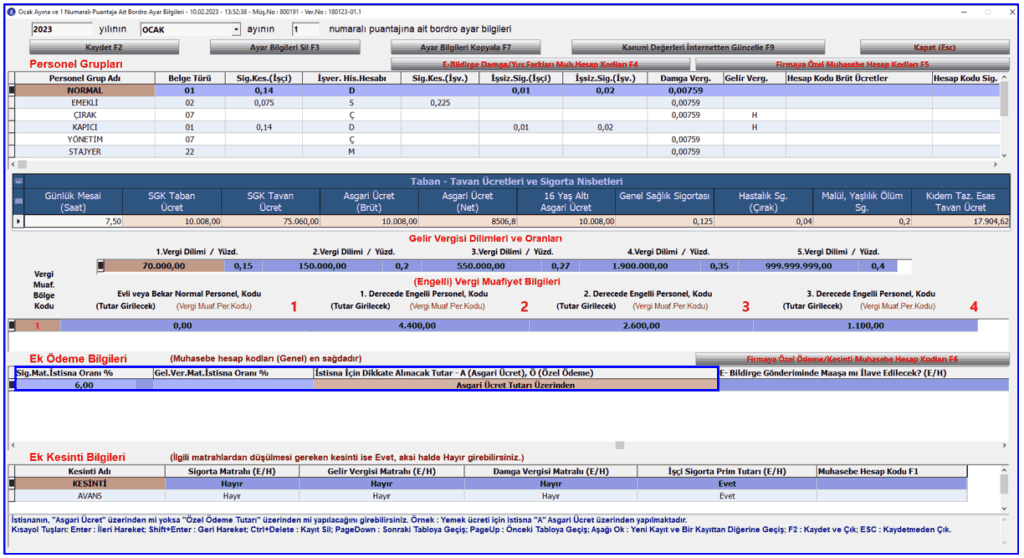
Yemek yardımı tanımlanması yapıldıktan sonra “İzin, Ödeme, Avans, Kısa Çalışma” sayfasına giriş yapılmalıdır.
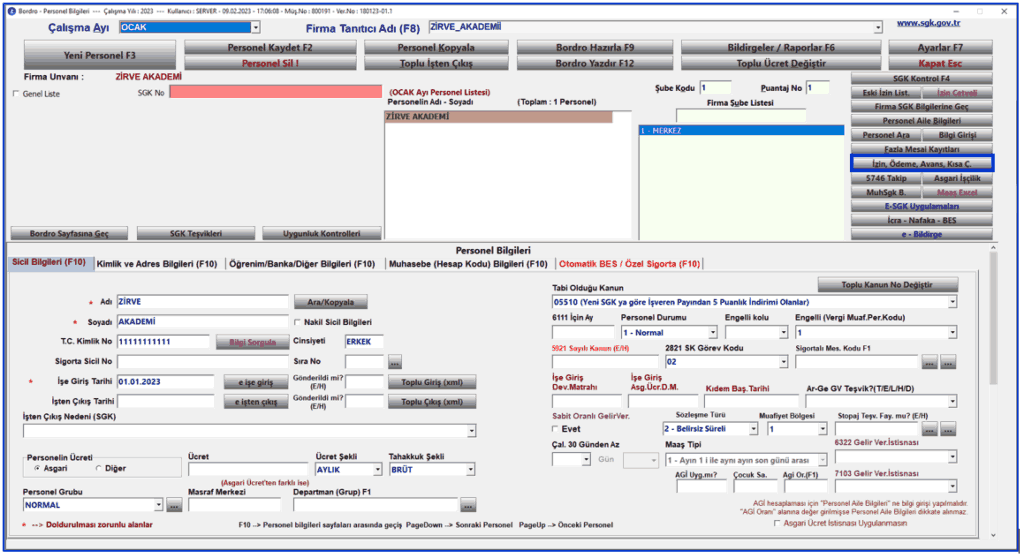
“Personel Ek Ödeme Cetveli” bölümünden “Ödeme Adı” F1 kısa yolu ile “Yemek” ek ödemesi seçilmeli ve sırasıyla “Aktar”, “Kapat” butonlarına tıklanmalıdır. Yemek istisnasının doğru hesaplanabilmesi için mutlaka “Değer” ve “Çarpan” alanlarını bilgiler yazılmalıdır. Örnekte belirtilen günlük yemek ücreti 100 Türk Lirası olduğu için “Değer” alanına “100” * “Çarpan” alanına “ÇG” çalışma günü seçilmiştir.
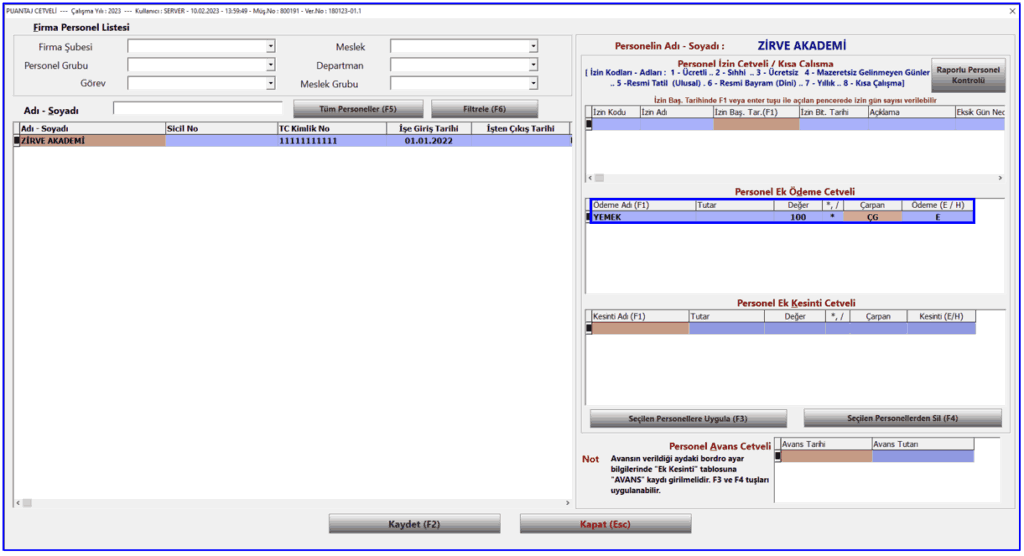
Yemek yardımı dahil edilen bordronun hesaplanması için
• Aylık Asgari Brüt Ücret /30 gün
10.008 /30 =333,60
• İstisna %6 vermiştir
333,60 *0,06 =20,02
• İstisna Tutarı
20,02 * 26 (Çalışma Günü ) =520,52 hesaplanmıştır.